Jak používat funkci DAY v Excelu
Když použijete funkci DAY v Microsoft Excel, vrací a datum jako sériové číslo používající celé číslo mezi 1 a 31. Naučte se syntaxi této funkce a jak ji použít, stejně jako některá užitečná použití funkce Excel DAY.
Jak používat funkci DAY v Excelu
Syntaxe funkce DAY je DAY(sériové_číslo).
Jediný argument pro funkci DAY je sériové číslo, který je vyžadován. Toto pole sériového čísla odkazuje na datum dne, který se snažíte najít.
Data jsou pořadová čísla v interním systému Excelu. Počínaje 1. lednem 1900 (což je číslo 1) je každému pořadovému číslu přiřazeno vzestupně číselné pořadí. Například 1. leden 2008 má sériové číslo 39448, protože je 39 447 dní po 1. lednu 1900.
Excel používá zadané sériové číslo k určení, na který den v měsíci datum připadá. Den je vrácen jako celé číslo v rozsahu od 1 do 31.
-
Zadejte datum do tabulky aplikace Excel pomocí DATUM funkce. Můžete také použít data, která se objeví jako výsledek jiných vzorců nebo funkcí.
Pokud jsou data zadána jako text, funkce DAY nemusí fungovat tak, jak má.
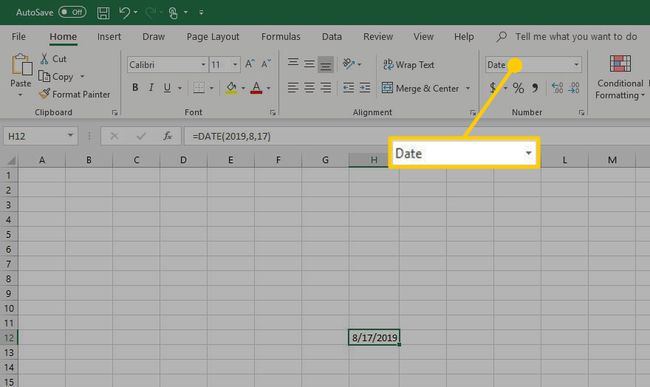
Vyberte buňku, kde se má zobrazit den data.
-
Vybrat Vzorce. V Excelu Online vyberte Vložit funkci vedle řádku vzorců otevřete dialogové okno Vložit funkci.
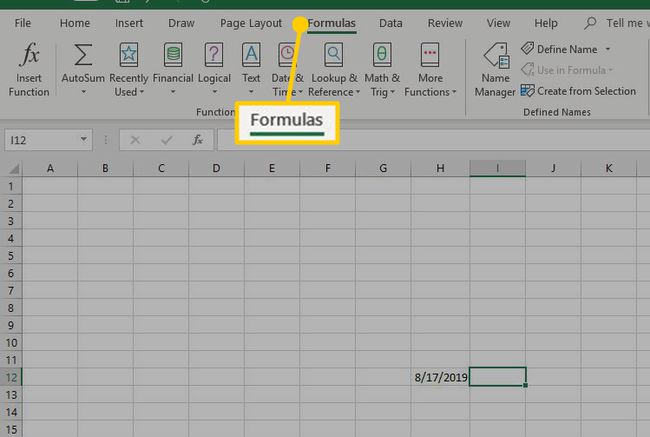
-
Vybrat Čas schůzky otevřete rozevírací seznam Funkce. V Excelu Online vyberte Čas schůzky v seznamu Vyberte kategorii.
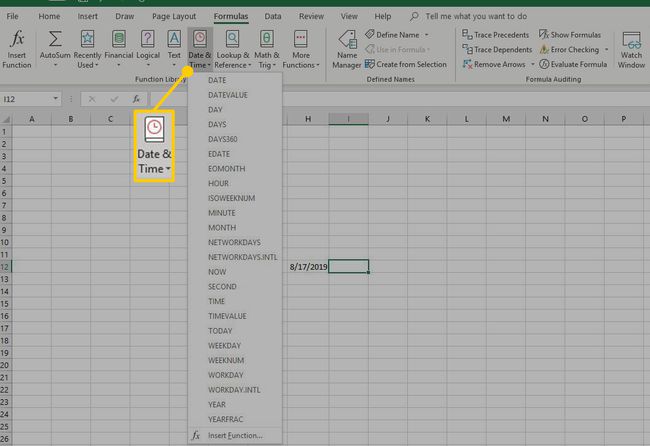
-
Vybrat DEN v seznamu, aby se zobrazilo dialogové okno funkce.
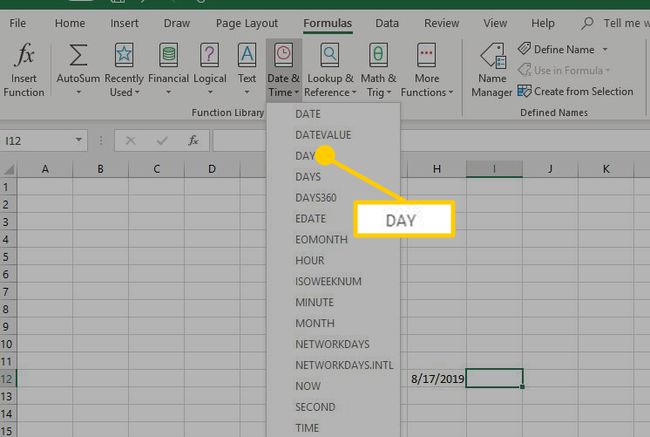
-
Ujistěte se, že Sériové číslo je vybráno pole a poté vyberte buňku obsahující datum, které chcete použít.
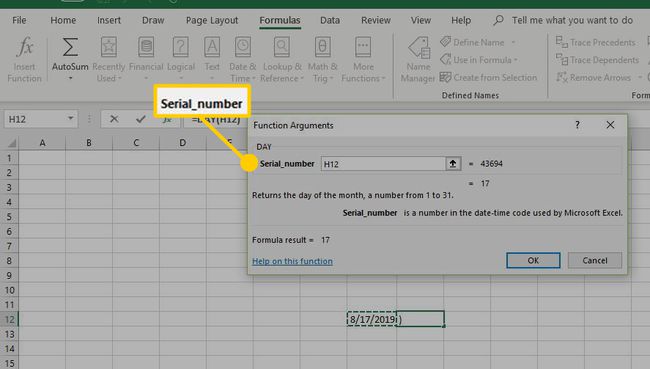
Vybrat OK pro použití funkce a zobrazení čísla představujícího den data.
Funkce DEN nefunguje
Pokud se vaše výsledky nezobrazují jako čísla, ale jako data, pravděpodobně jde o jednoduchý problém s formátováním. Problémy mohou nastat, pokud jsou čísla formátována jako text, nikoli jako data. Kontrola formátu buněk obsahujících část se sériovým číslem syntaxe funkce DAY (a pak změna formátu, je-li to nutné) je nejpravděpodobnějším způsobem, jak vyřešit chybu nebo nesprávný výsledek.
Vyberte sloupec obsahující data.
-
Klepněte pravým tlačítkem myši kdekoli na vybrané buňky a vyberte Formát buněk.
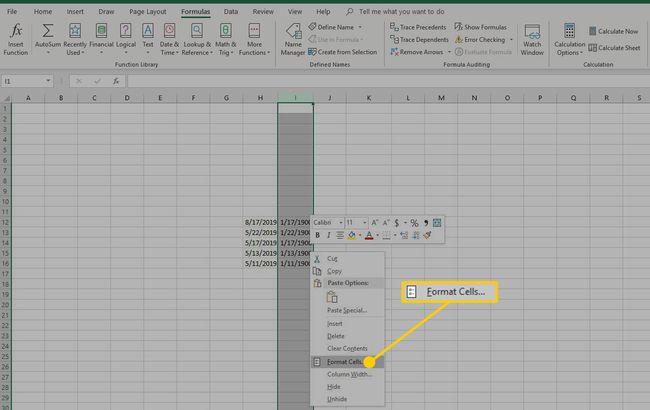
-
Ujistěte se, že Číslo je vybrána karta a vyberte Číslo v seznamu Kategorie.
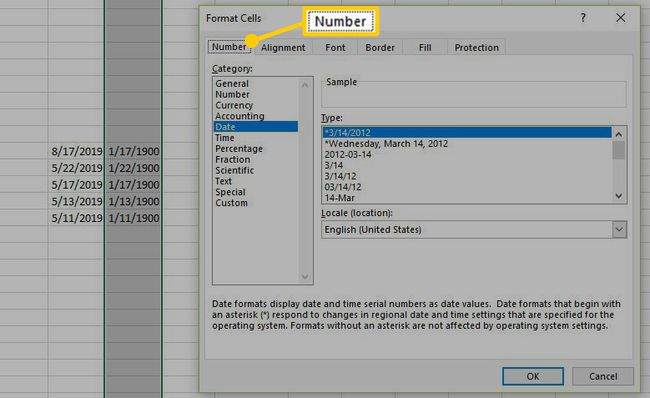
Vybrat OK aplikujte změny a zavřete dialog. Vaše výsledky se zobrazí jako celá čísla namísto dat.
Kdy použít funkci DAY v Excelu
Funkce DAY je užitečná pro finanční analýzu, především v obchodním prostředí. Maloobchodní organizace může například chtít určit, který den v měsíci má nejvyšší počet zákazníků nebo kdy dorazí většina zásilek.
Hodnotu můžete také extrahovat pomocí funkce DAY uvnitř většího vzorce. Například v tomto vzorovém listu funkce DAY pomáhá určit, kolik dní je v uvedených měsících.
Vzorec zadaný v buňce G3 je.
=DAY(EOMONTH(F3;0))
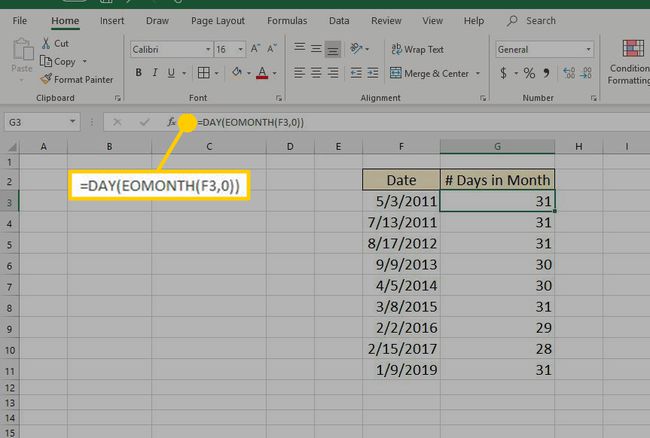
Funkce DAY poskytuje složku dne a EOMONTH (konec měsíce) poskytuje poslední den v měsíci pro dané datum. Syntaxe pro EOMONTH je EOMONTH(počáteční_datum; měsíce). Takže argument počátečního data je položka DAY a počet měsíců je 0, výsledkem je seznam zobrazující počet dní v uvedených měsících.
Pozor, nezaměňte funkci DAY s funkcí DAYS. Funkce DAYS, která používá syntaxi DAYS(datum_konce; datum_zahájení) vrátí počet dní mezi počátečním datem a datem ukončení.
